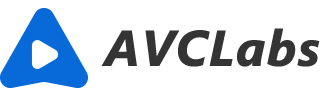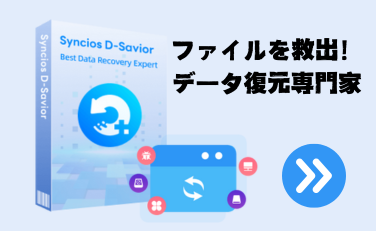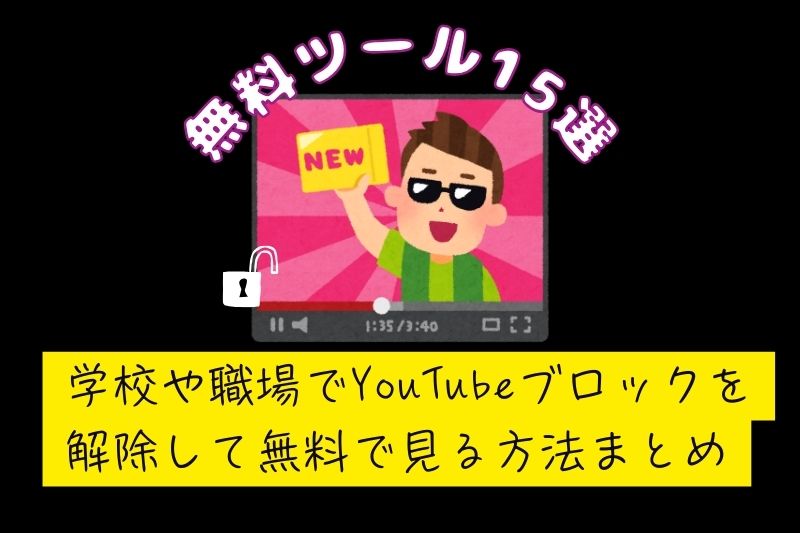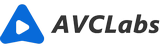動画にモザイクを掛ける無料アプリ5選!自動追跡して顔ぼかしできる
動画を SNS にアップロート、または友達や家族にシェアする時、個人情報、プライバシー保護のために、画面の一部にはモザイクをかける処理する必要があります。そのために、動画にモザイクを掛ける方法とおすすめの無料アプリ5選を紹介したいと思います。それぞれのメリット、デメリットも説明しますで、ぜひチェックしてみてください!

関連記事:【2025年】無料!動画の画質を上げるフリーソフト(Windows・Mac編)
動画にモザイクを掛ける無料アプリ5選と使い方
1、AVCLabs Video Blur AI - 自動追跡して顔ぼかし
対応 OS:Windows/Mac
無料試し:あり
公式サイト:AVCLabs Video Blur AI の公式サイトへ移動する
機能特徴:
AVCLabs Video Blur AI は、最新の AI 技術に頼り、動画に入った顔を検知して自動的にモザイクを掛けます。ワンクリックして、動画に入った顔を自動的に隠し加工します。複数の顔も認識して、顔ぼかし作業できます。
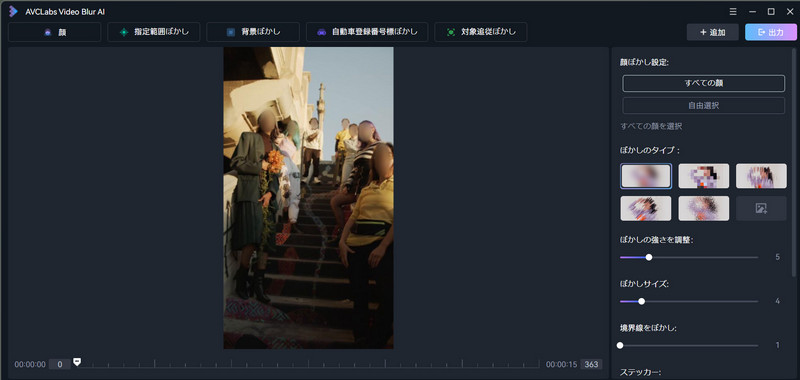
画面に複数の顔を自動認識し、その中から顔ぼかしの加工をしたいのを選べます。
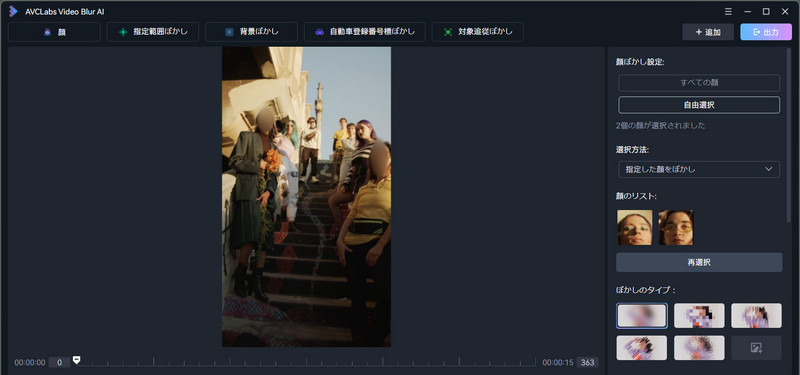
背景ぼかし、顔ぼかし、指定の範囲を同時にピクセル化処理できます。
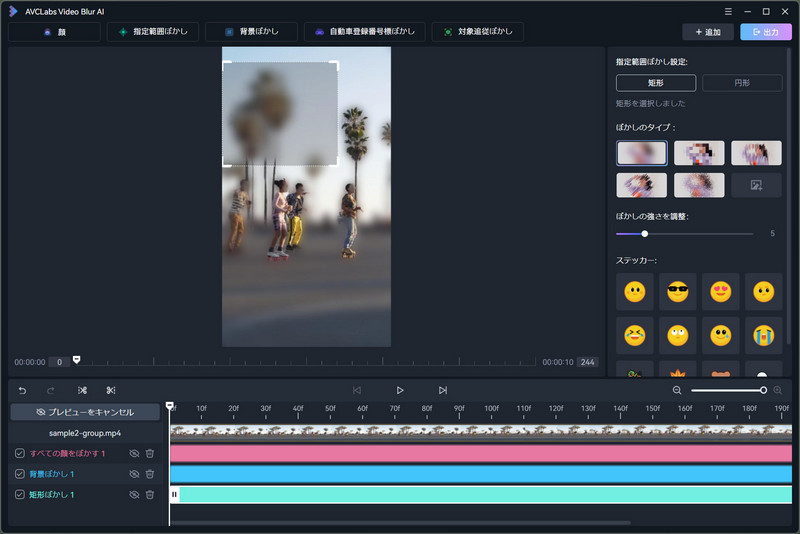
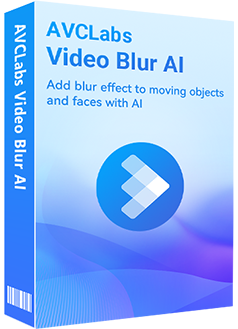
AVCLabs Video Blur AI
動画に入った顔を自動検知、認識、追跡してモザイクをかける
複数の顔も認識可能、ワンクリックで顔ぼかしする
画面をぼかしまたはピクセル化
動画の顔ぼかし、物ぼかし、背景ぼかしの最高な選択
無料制限:
最初の三本の動画は無料で処理できます。無料版は透かしあります。それだけです。他、動画の長さ、無料体験期間、処理の機能、設定などの制限が一切ありません。
メリット:
全自動的に動画に入った顔にモザイクをかけます。手動調整どか一切要らなて、重い手動作業から解放されます。また、顔ぼかし加工の処理はとても速です。
デメリット:
顔ぼかしに特化される機能で、顔にしかモザイクを掛けません。また、全自動の処理は、場合によって欠点になります。例えば、顔にかけたモザイクを微調整することはできません。
でも、AVCLabs Video Blur AI は人の顔を精確的に認識しますので、微調整する必要があまりないです。
その他、無料で動画の画質を最高8K まで上げる AVCLabs Video Enhancer AI を利用して、動画の品質さらに向上させられます。複雑な操作が一切なくて、動画編集の初心者でも使えます。AI アップスケーラー機能で動画の画質を簡単に向上したり、ノイズ除去機能で画質を悪くさせるノイズをキレイに除去したり、顔修正で顔をキレイに写ったりすることが簡単にできます。他、AI カラー化機能で白黒動画に元の色をつけます。
2、Wondershare Filmora
対応 OS:Windows/Mac
無料試し:あり
公式サイト:https://filmora.wondershare.co.jp/

機能特徴:
Filmora は使いやすい動画編集ソフトで、モザイクをかける機能も搭載されています。自動追跡が実現でき、フレームごとに手動で画面を隠さなくでもいいです。
無料制限:
トライアルでは、出力動画にウォーターマークがかけられます。
メリット:
一般的な白黒、黒いモザイクイメージの他、スタンプをモザイクとしてかけることもできます。顔以外の部分も自動追跡できます。モザイクをかけるところを手動で選択して、自動的に追跡してモザイクをかけます。手動で微調整もできます。
デメリット:
逆に、全自動的にモザイクをかけられません。自動追跡はだいたいできますが、精確にモザイクをかけるために、さらに手動で調整する必要があります。
3、Camtasia
対応 OS:Windows/Mac
無料試し:あり
表示言語:日本語
公式サイト:https://www.techsmith.co.jp/camtasia.html
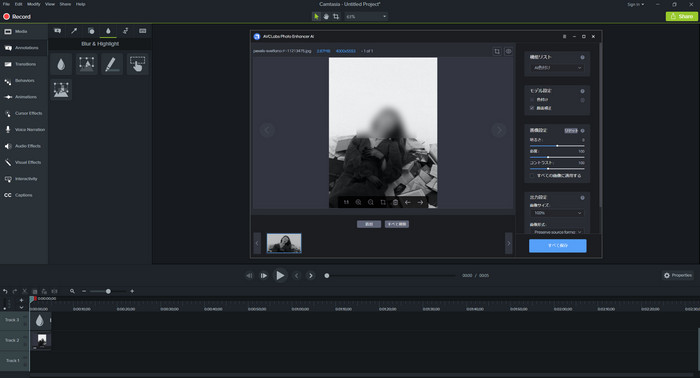
機能特徴:
Camtasia を使って、一本のソフトで録画と動画編集をできます。操作方法も簡単で、初心者に対してはやさしいです。動画編集でモザイクをかけるのはもちろんできます。
無料制限:
30日間無料で使えます。無料試用期間を過ぎたら、また利用する場合、ライセンスを購入する必要があります。
メリット:
一般的なブラー、白黒のモザイクイメージの他、幾何イメージ、ダイアログイメージで動画の隠したい部分を隠すこともできます。個性的なモザイクのかけ方です。
デメリット:
自動追跡してモザイクをかけることはできません。すべて手動で動画にモザイクを追加します。動画の隠したいところがじっとしている場合、或いは動きの幅が小さい場合にのみ使えます。
動画には顔ぼかし加工だけをする場合、精確に顔を自動追跡してモザイクをかける AVCLabs Video Blur AI が一番おすすめです。運動中でも、顔を認識して全自動にモザイクをかけます。速度もとても速くて、3分間の動画は、約5分で顔ぼかしを処理できます。
4、Capcut
対応 OS:iOS/iPadOS/Android
無料試し:完全の無料アプリ
公式サイト:https://www.capcut.com/

機能特徴:
TikTok を利用している方ならみんな知っている動画編集アプリです。モバイル端末に全対応で、どこでも使える便利さが備えています。Capcut で、動画の隠したいところをモザイク、またはイメージ画像で隠すことができます。
無料制限:なし!完全無料!
メリット:
一般的なブラー、白黒のモザイクイメージの他、幾何イメージ、ダイアログイメージで動画の隠したい部分を隠すこともできます。個性的なモザイクのかけ方です。モバイル端末に全対応で、スマホやタブレットのユーザーにおすすめします。
デメリット:
キレイにモザイクをかけるには、手動で細かくて調整する必要もあります。複数のモザイク効果をかけるのも一般的な操作で、自動追跡してモザイクをかけるのよりめんどうです。また、パソコン版のソフトがないです。
5、iMovie
対応 OS:Mac/iOS/iPadOS
無料試し:完全の無料アプリ
公式サイト:https://support.apple.com/ja-jp/imovie
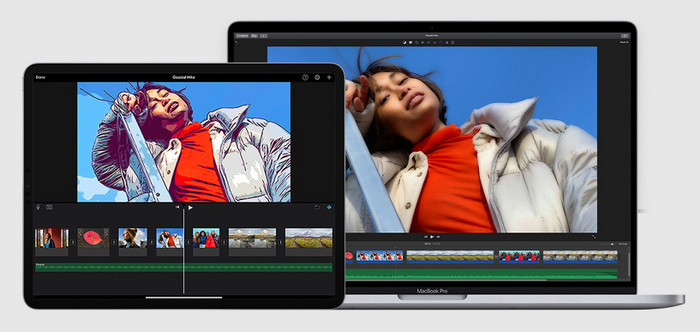
機能特徴:
iMovie は iPhone、iPad、Mac の定番の動画編集ソフトです。しかもプロ級で、自由度が特に高いです。使い方を把握できると、動画にモザイクをかけるのも実現できます。アップル製のソフトで、世界各地からのユーザーがいろいろな活用方法をシェアしています。
無料制限:なし!完全無料!
メリット:
Phone、iPad、Mac にデフォルトの初期インストールされたソフトで、それを削除しない限り、直接に開けて利用できます。モバイル端末(iPhone/iPad)、PC 端末(Mac)両方対応。
デメリット:
Windows、Android OS には非対応。モザイクの画像を iMovie に導入して動画にかける、という操作をしなければ実現できません。残念ながら、今のところモザイクをかける機能がまだないです。大量の複雑な手動作業が必要です。iMovie を上達に使うには、一定的な技術力が必要なので、初心者はたやすく利用できません。
最後に
動画にモザイクをかけるフリーソフトの紹介はここまで!個人的に、手動でフレームごとにモザイクをかけたくないです。大量な時間をかかって、複数のモザイク効果を手動追加、調整したくない方には、自動的に顔ぼかしをする AVCLabs Video Blur AI、動画編集ソフト Wondershare Filmora をおすすめします。AVCLabs Video Enhancer AI の推奨仕様を確認した上、インストールして動画に入った顔を自動的に隠して、プライバシーを保護します!
他、顔ぼかしの加工された動画の画質をさらに上げたいなら、AVCLabs Video Enhancer AI をぜひ試してみてください。無料で最大8K まで上げます。